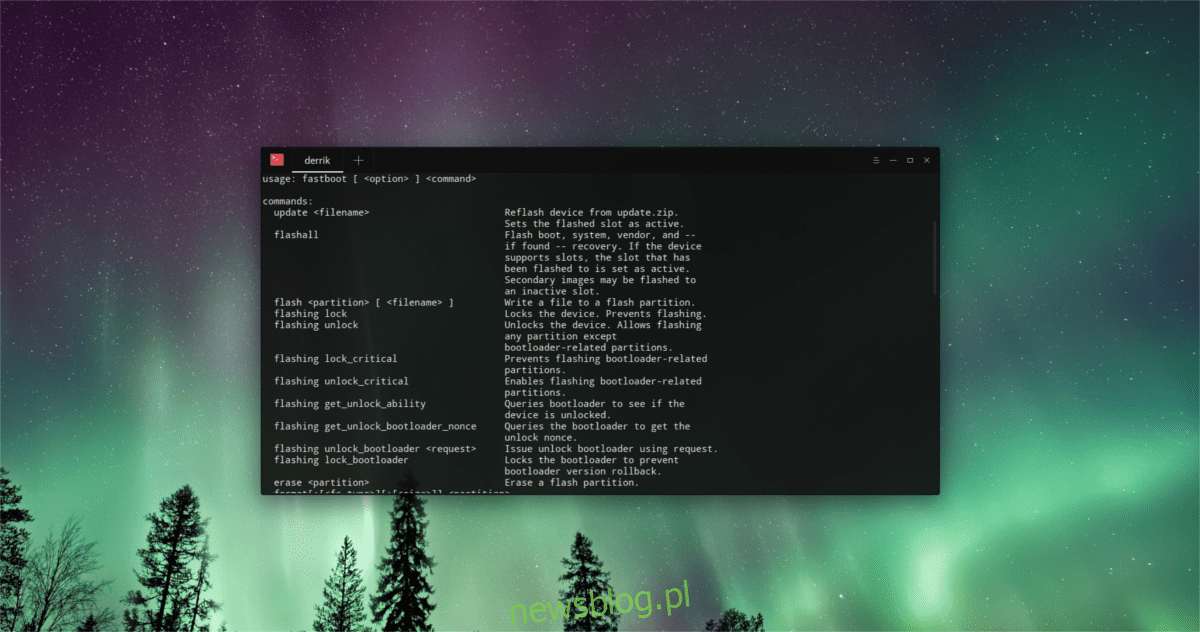
Nếu bạn là một người ủng hộ trung thành của nguồn mở, bạn có thể có một danh sách dài các lý do tại sao bạn không thích Android. Và có lẽ bạn đã cố gắng tìm một giải pháp thay thế mã nguồn mở tốt trong nhiều năm. Thật không may, các dự án như Ubuntu touch, Firefox OS và Sailfish đã thất bại hoặc bị đình trệ. Nếu bạn vẫn đang hy vọng về một hệ điều hành Android mã nguồn mở, dựa trên Linux, thì KDE Plasma di động là một lựa chọn tốt. Đây là phiên bản rẽ nhánh của Ubuntu touch mang hệ điều hành di động KDE đến Nexus 5 và 5X! Nó hứa hẹn sẽ cung cấp hỗ trợ Linux đầy đủ trên các thiết bị di động. Đây là cách bạn có thể cài đặt KDE Plasma Mobile Linux trên Nexus 5 và 5X.
Cài đặt công cụ Android
Để làm việc với bất kỳ thiết bị Android nào, bạn cần có các công cụ dành cho nhà phát triển Android. Một số bản phân phối Linux đóng gói các công cụ này trực tiếp để dễ dàng truy cập, trong khi những bản khác thì không. Cài đặt Plasma Mobile trên Nexus 5 i 5X chỉ yêu cầu Fastboot và ADB, không phải toàn bộ môi trường phát triển Android. Bạn cũng có thể tải xuống các công cụ ADB và Fastboot trực tiếp từ Google.
Sau đây là cách tải những công cụ này trên phiên bản Linux của bạn.
Ubuntu
sudo apt cài đặt android-tools-adb git android-tools-fastboot
Vòm Linux
sudo pacman -S android-tools git
Debian
sudo apt-get cài đặt android-tools-adb android-tools-fastboot git
Fedora, mở SUSE và các hệ thống Linux khác
Fedora OpenSUSE và nhiều bản phân phối Linux khác không bao gồm các tệp nhị phân có thể cài đặt cho Android Debug Bridge hoặc Fastboot. Thật đáng tiếc, nhưng có thể dự đoán được, vì hệ điều hành của Google có rất nhiều điều kiện kèm theo và vì lý do này, một số người chọn không phân phối các công cụ dành cho nhà phát triển ngay lập tức.
Đừng lo! Có các tệp nhị phân có thể tải xuống độc lập hoạt động tốt!
Đầu tiên, tải xuống cả ADB và Fastboot từ các liên kết tải xuống này.
Ngoài việc tải xuống các tệp nhị phân này, bạn phải cài đặt gói Git bằng trình quản lý gói của hệ điều hành Linux
Sau đó, mở một thiết bị đầu cuối và thực hiện các lệnh sau để đưa các công cụ của thiết bị Android vào đường dẫn của PC Linux.
sudo cd ~/Downloads
Lưu ý: thư mục tải xuống có thể khác.
Trong thư mục tải xuống, liệt kê tất cả các tệp bằng lệnh ls.
ls
Tìm “fastboot” và “adb”. Sau đó sử dụng lệnh Chmod để thay đổi quyền của các tệp này. Điều này rất quan trọng vì nó làm cho cả ADB và Fastboot đều có thể thực thi được.
sudo chmod +x fastboot sudo chmod +x adb
Sau đó, sử dụng lệnh mv, đặt cả hai tệp nhị phân vào thư mục /usr/bin/. Điều này cho phép gọi cả Fastboot và ADB giống như bất kỳ công cụ nào khác trong thiết bị đầu cuối.
sudo mv ~/Downloads/adb /usr/bin sudo mv ~/Downloads/fastboot /usr/bin
Mở khóa bộ nạp khởi động
Bạn phải mở khóa bộ nạp khởi động của thiết bị trước khi cài đặt chương trình cơ sở tùy chỉnh. Đây là cách để làm điều đó. Hướng dẫn Nexus 5 và 5X gần như giống hệt nhau.
Bươc 1: Kết nối thiết bị Android của bạn với máy tính bằng cáp USB. Để có kết quả tốt nhất, hãy sử dụng cáp gốc đi kèm.
Bươc 2: Chuyển đến cài đặt và tìm kiếm “giới thiệu về điện thoại”. Không thể tìm thấy nó? Trên Android 6 trở lên người dùng có thể sử dụng nút tìm kiếm. Nhập “về điện thoại”. Trong khu vực thông tin điện thoại, hãy tìm “Số bản dựng”. Nhấn nhanh vào số bản dựng cho đến khi thông báo “Bạn hiện là nhà phát triển!”
Bươc 3: Quay lại khu vực cài đặt chính. Trong hộp tìm kiếm, nhập “Gỡ lỗi USB”. Nhấp vào thanh trượt để kích hoạt nó. Nếu trên phiên bản Android cũ hơn không có tìm kiếm, bạn có thể tìm thấy tùy chọn này trong cài đặt dành cho nhà phát triển.
Bươc 4: Quay lại tùy chọn nhà phát triển. Nexus 5X có cài đặt bộ tải khởi động phải được bật để khởi động được mở khóa hoàn toàn. Tìm kiếm “cho phép mở khóa OEM” và chọn hộp.
Bươc 5: Mở terminal và gõ:
sudo -s adb start-server
Sau đó mở khóa 5 /5X và chấp nhận lời nhắc gỡ lỗi USB trên thiết bị của bạn. Chọn hộp kiểm “luôn cho phép từ máy tính này” nếu bạn không muốn chấp nhận gỡ lỗi USB theo cách thủ công.
Chạy kiểm tra thiết bị để xem máy chủ adb có đang chạy không, với:
adb devices
Sau đó khởi động lại bộ nạp khởi động.
adb reboot bootloader
Bươc 6: Thiết bị đang ở chế độ tải xuống. Đã đến lúc bắt đầu quá trình cài đặt. Đầu tiên, hãy chạy lệnh fastboot để kiểm tra xem thiết bị có còn được kết nối đúng cách hay không.
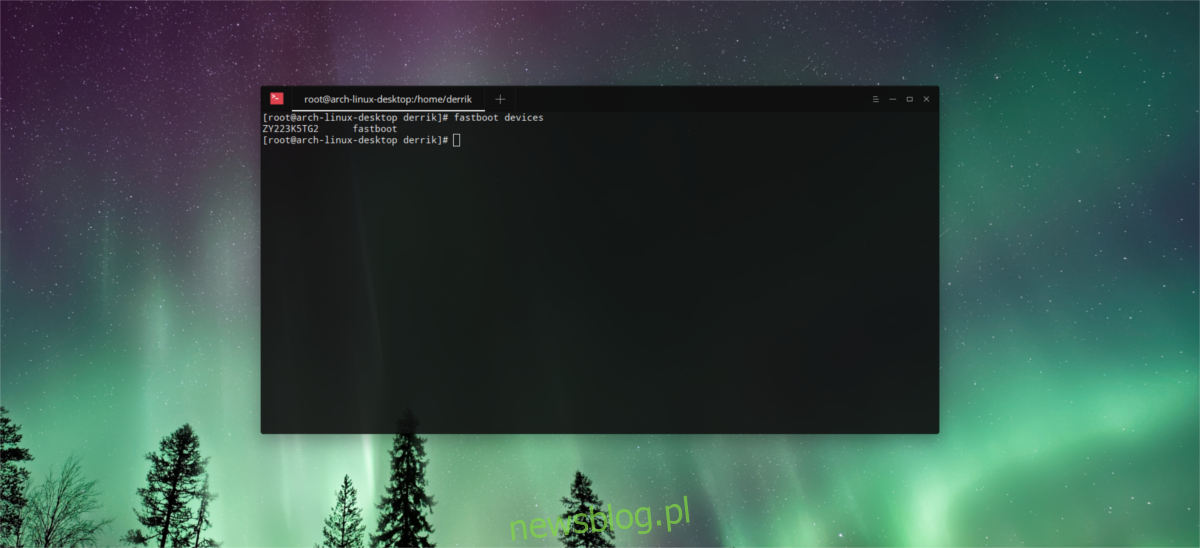
fastboot devices
Nếu mọi thứ hoạt động bình thường, bạn sẽ thấy số sê-ri của điện thoại trong thiết bị đầu cuối.
Mở khóa bộ nạp khởi động bằng:
fastboot oem unlock
Sau khi chạy lệnh này, bạn cần mở điện thoại và chấp nhận thỏa thuận. Sử dụng các phím Tăng/Giảm âm lượng để điều hướng và nút Nguồn để chấp nhận.
Cài đặt di động Plasma
Thiết bị đã được mở khóa và mọi thứ đã sẵn sàng. Đã đến lúc tải xuống phiên bản KDE Plasma Mobile mới nhất cho Nexus của bạn 5 /5x. Sử dụng cùng một thiết bị đầu cuối gốc, hãy làm:
fastboot format cache
Thao tác này sẽ xóa phân vùng bộ đệm của thiết bị. Điều này rất quan trọng, nếu không hệ điều hành sẽ bị sập. Sau đó xóa phân vùng dữ liệu người dùng.
fastboot format userdat
Sau khi định dạng các phân vùng cần thiết, đã đến lúc cài đặt hệ điều hành. Sao chép mã nguồn mới nhất vào máy tính của bạn.
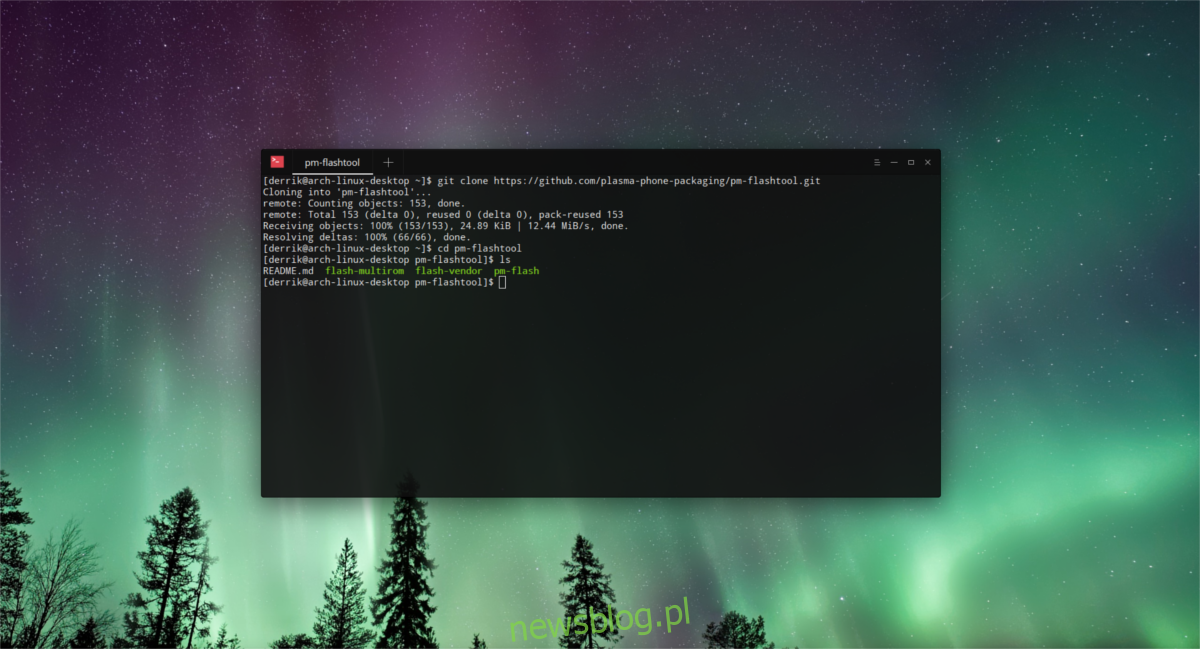
git clone https://github.com/plasma-phone-packaging/pm-flashtool.git
Nhập thư mục nguồn bằng lệnh cd:
cd pm-flashtool
Cuối cùng, bắt đầu quá trình nhấp nháy.
./pm-flash -p neon
Quá trình này (bao gồm cả lần khởi động đầu tiên) có thể mất chút thời gian. Kiên nhẫn. Đừng tắt thiết bị. Không, nó không bị hỏng, chỉ cần nhớ rằng việc cài đặt chương trình cơ sở mới trên thiết bị Android – đặc biệt là thiết bị dựa trên Linux – cần có thời gian.
Đăng kí
Người dùng Linux gần như có một lựa chọn trong điện thoại thông minh: Android. Đối với hầu hết những người hâm mộ mã nguồn mở khó tính, điều này thật đáng thất vọng khi mỗi ngày Google lại đóng cửa nền tảng này. Trong một thời gian, có vẻ như tất cả các giải pháp thay thế khả thi cho Android trong cộng đồng mã nguồn mở đã hết. Đó là cho đến khi điện thoại Plasma xuất hiện. Nếu bạn đang tìm kiếm một hệ điều hành thay thế khả thi cho Android, đây có thể là cơ hội cuối cùng của bạn. Bạn muốn chuyển đổi? Mua Nexus ngay hôm nay 5 hoặc 5X và tận hưởng nó.
